Gestire l'accesso esterno in Microsoft Teams
L'accesso esterno consente agli utenti di Teams appartenenti a un intero dominio esterno di trovare, contattare, chattare e configurare riunioni con la propria organizzazione in Teams. È possibile anche usare l'accesso esterno per comunicare con persone di altre organizzazioni che usano ancora Skype for Business e Skype.
La configurazione dell'accesso esterno per le organizzazioni include:
Consenti tutti i domini esterni: questa è l'impostazione predefinita in Teams e consente agli utenti dell'organizzazione di trovare, chiamare, chattare e configurare riunioni con persone esterne all'organizzazione in qualsiasi dominio.
In questo scenario, gli utenti possono comunicare con tutti i domini esterni che eseguono Teams o Skype for Business oppure che consentono tutti i domini esterni oppure che hanno aggiunto il dominio al proprio elenco di domini consentiti.
Consentire solo domini esterni specifici: aggiungendo domini a un elenco Consenti domini, si limita l'accesso esterno ai soli domini consentiti. Dopo aver configurato un elenco di domini consentiti, tutti gli altri domini verranno bloccati.
Bloccare domini specifici: aggiungendo domini a un elenco Blocca domini è possibile comunicare con tutti i domini esterni tranne quelli bloccati.
Bloccare tutti i domini esterni: impedisce agli utenti dell'organizzazione di trovare, chiamare, chattare e configurare riunioni con persone esterne all'organizzazione in qualsiasi dominio.
Configurare l'accesso esterno
Accedere all'interfaccia di amministrazione di Teams.
Nel riquadro di spostamento sinistro, passare a Utenti > Accesso esterno.
Nella sezione Utenti di Teams e Skype for Business nelle organizzazioni esterne configurare l'impostazione in base alle esigenze aziendali.
Consentire domini specifici:
- Selezionare Consenti solo domini esterni specifici.
- Selezionare Consenti domini.
- Nella casella Dominio, digitare il dominio che si desidera consentire e selezionare Fine.
- Se si desidera consentire un altro dominio, selezionare Aggiungi dominio.
Bloccare domini specifici:
- Selezionare Blocca solo domini esterni specifici.
- Selezionare Blocca domini.
- Nella casella Dominio, digitare il dominio che si desidera consentire e selezionare Fine.
- Se si desidera bloccare un altro dominio, selezionare Aggiungi un dominio.
Nella sezione Account di Teams non gestiti da un'organizzazione configurare l'impostazione in base alle esigenze aziendali.
Le persone dell'organizzazione possono comunicare con gli utenti di Teams i cui account non sono gestiti da un'organizzazione Gli utenti esterni con account Teams non gestiti da un'organizzazione possono contattare gli utenti dell'organizzazione Scenario Disattiva Deseleziona Impedire agli utenti di Teams dell'organizzazione di avere contatti non richiesti con utenti di Teams esterni i cui account non sono gestiti da un'organizzazione. Attiva Deseleziona Consentire agli utenti Teams dell'organizzazione di comunicare con utenti Teams esterni i cui account non sono gestiti da un'organizzazione se gli utenti Teams hanno avviato il contatto.
Gli utenti di Teams non gestiti non potranno cercare l'indirizzo di posta elettronica completo per trovare i contatti dell'organizzazione.Attiva Assegno Consentire agli utenti di Teams nell'organizzazione di avviare e ricevere richieste per comunicare con utenti esterni di Teams i cui account non sono gestiti da un'organizzazione. Attivare l'impostazione Consenti agli utenti dell'organizzazione di comunicare con gli utenti Skype se si desidera consentire agli utenti di Teams dell'organizzazione di chattare e chiamare gli utenti di Skype.
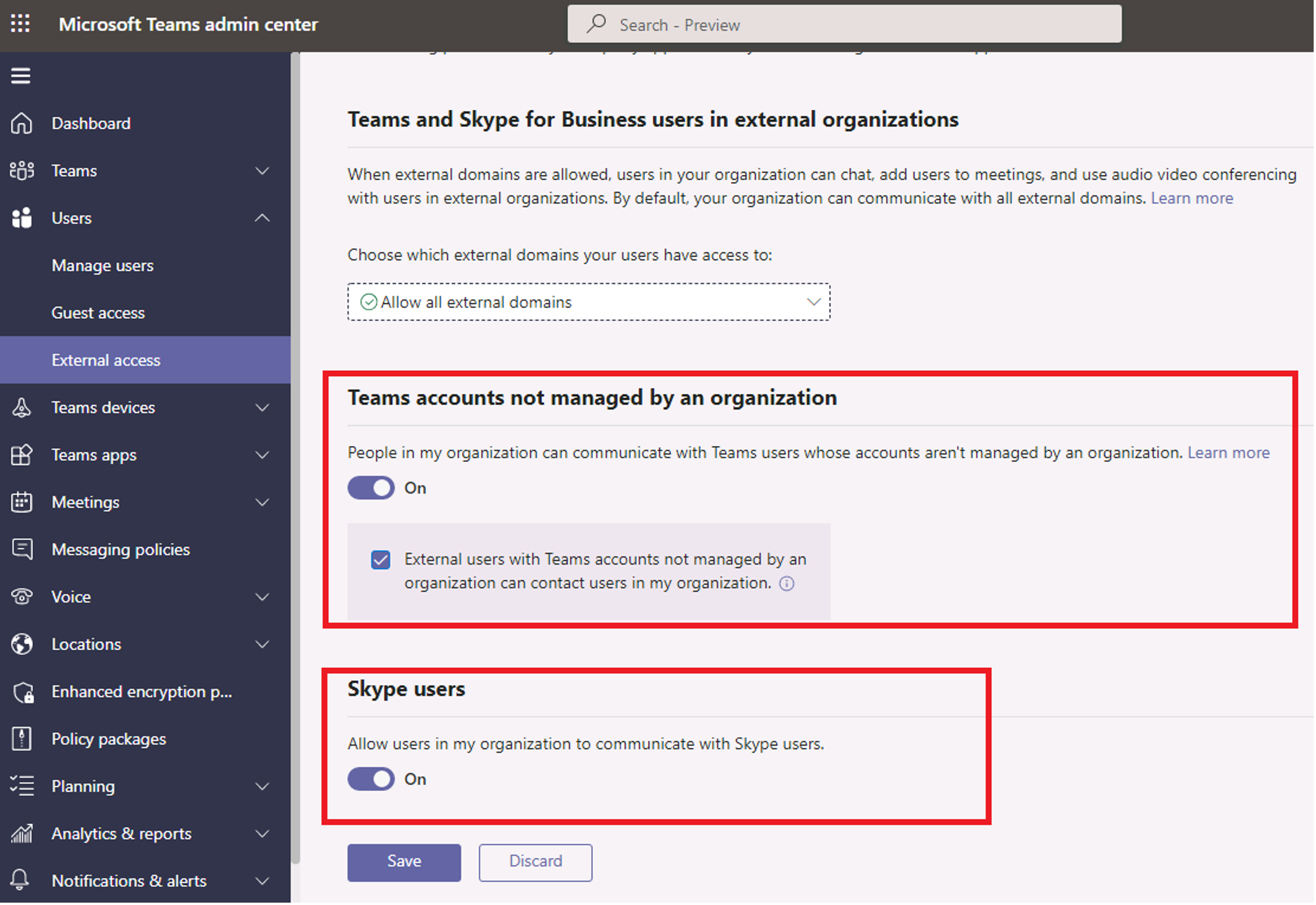
Seleziona Salva.
Verificare che l'amministratore dell'altra organizzazione di Teams completi gli stessi passaggi. Ad esempio, se l'altro amministratore limita le organizzazioni con cui la sua azienda può comunicare, occorre essere inseriti nel suo elenco dei domini consentiti.
Dopo la configurazione, è possibile chattare con utenti esterni utilizzando il proprio indirizzo di posta elettronica e aggiungendoli come contatto. È possibile verificare se la federazione funziona inviando un messaggio di chat a un utente esterno tramite la chat di Teams e ricevendo una risposta.